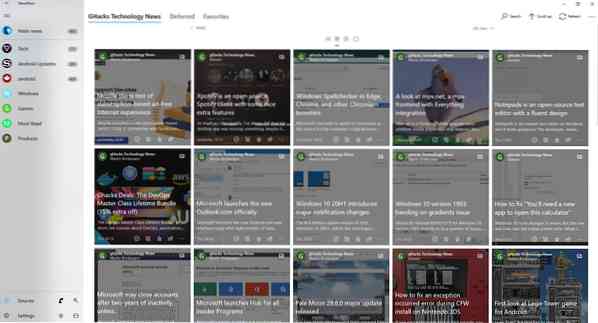Понякога може да имаме време само да прочетем заглавията на статии и ако нещо предизвика интереса ни, четем цялата публикация. Тук блестят RSS четците.
Newsflow е безплатен, персонализиран RSS четец
Newsflow извежда RSS на следващото ниво, това е модерно и красиво приложение. Той има много функции, които може да ви харесат. Главната страница на приложението показва новини от вашата емисия и по подразбиране показва миниатюрно изображение от статията. Можете да промените това поведение от настройките на приложението.
Глобални настройки
Натиснете превключвателите за опциите „показване на изображения и видео в списъци с новини“ и „... статия“ и медиите трябва да бъдат деактивирани в главната страница. Това го прави по-чист и без разсейване. Екранът Настройки също има опции за анимиране на елементи и лента с размер на шрифта, което е много полезно. Други опции, намерени на страницата, включват селектор на теми, който ви позволява да избирате между системна тема / светла тема / тъмна тема, всички от които изглеждат добре. Приложението може да бъде конфигурирано да синхронизира новини във фонов режим или ръчно. Newsflow е прочел по-късно и опции за предпочитани, които можете да превключвате.
Бакшиш: Използвайте бутона за връщане в горния ляв ъгъл, за да преминете бързо към предишната страница, на която сте били.
Известия, плочки на живо, данни
Можете напълно да деактивирате известията, да изключите звуковия сигнал, банери и т.н. от екрана за известия. Опциите на Live Tiles имат няколко опции като показване на новинарски изображения, икони на емисии, непрочетени числа, които можете да превключвате.
Екранът с данни в Newsflow има опция за импортиране, която ви позволява да изберете OPML файл (от предишния ви RSS четец), за да добавите всичките си емисии към приложението. Предлага се и опция за износ. Вносът отне доста време за мен, но това може би защото съм абониран за над 100 емисии. Ако имате няколко компютъра, на които искате да използвате приложението, можете да използвате опциите за архивиране и възстановяване. Опциите за възстановяване / почистване на кеша могат да ви помогнат да управлявате хранилището на приложението.
Персонализации на главната страница
Кликнете върху статия в емисията, за да я видите в приложението. В горната лента има раздели Основен, Отложен и Любими. Лентата за търсене може да се използва за намиране на конкретна емисия или статия. В горния център на екрана има селектор за изглед. Това ви позволява да превключите към следните изгледи:
- Изглед само за заглавие - Показва заглавията на статиите
- Изглед на карти - Заглавие + първо изречение + медия (изглед в мрежа)
- Изглед на списание - Подобен на изгледа на карти, но се показва като списък.
- Изглед на статия - Голям банер + заглавия + резюме на статията
Лично аз предпочитам да използвам RSS четци в текстов изглед, затова задавам изглед на заглавието за всички категории. Хубаво е за бързо четене.
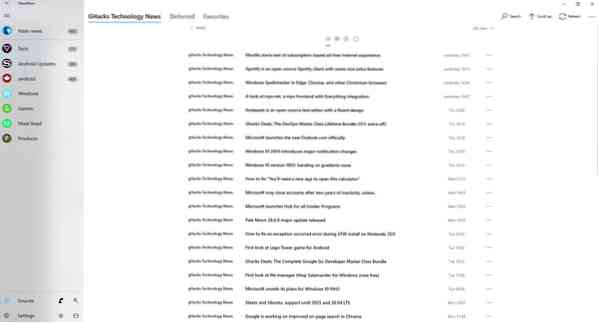
Бакшиш: Всяка категория има индивидуални опции за избор на изглед. Така че можете да зададете конкретен тип изглед за категория и различен за друга.
Страничен панел
Страничният панел е мястото, където са изброени вашите емисии и категории. Можете също да получите достъп до своите източници и настройки от страничната лента. В панела Източници можете да управлявате съдържанието i.д., добавете / премахнете емисии, изберете конкретни емисии и ги маркирайте като прочетени, вижте кога е актуализиран емисията и т.н. Кликването върху бутона с три точки до емисия ви позволява да премествате позицията на емисиите и по-важното да персонализирате емисията.
Съвет: Ако искате да видите новини от конкретна емисия, да речем Ghacks, щракнете върху иконата на емисията, за да преминете към емисията на сайта.
Персонализиране на емисията
Екранът за редактиране ви позволява да редактирате заглавието на емисията, връзката към RSS емисията, описанието и категорията. Можете да изберете броя статии, които трябва да се съхраняват на емисия, като по подразбиране той е настроен на 500 статии. Можете също така да зададете колко често да се синхронизира подаването (15/30 минути, 1/3/6/12 часа, 1/2 дни). Приложението също така ви позволява да изключвате медийно съдържание за конкретни емисии и също така да деактивирате емисия от главната страница.
Съвет: Не забравяйте да натиснете този бутон за запазване в горния десен ъгъл.
Можете да използвате раздела Категории за създаване / изтриване на категории, изтриване, маркиране на всички емисии като прочетени и т.н. Разделът за разширения звучи така, сякаш поддържа тон, но в действителност има само един и не е безплатен.
Бях дългогодишен потребител на Feedburner, но преминах към други RSS четци като RSSOWL или доста RSS. Опитах уеб-базирани опции като Inoreader и Feedly и в крайна сметка напълно се спрях на последните. Но пропуснах да имам самостоятелен RSS Reader и известията, които ще се изскачат. Изглежда, че Newsflow може да запълни тази празнина.
 Phenquestions
Phenquestions